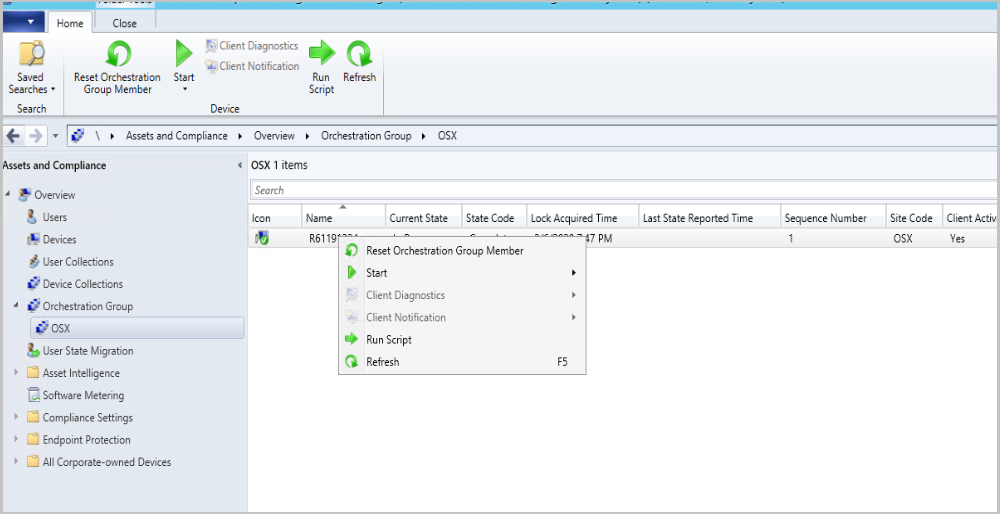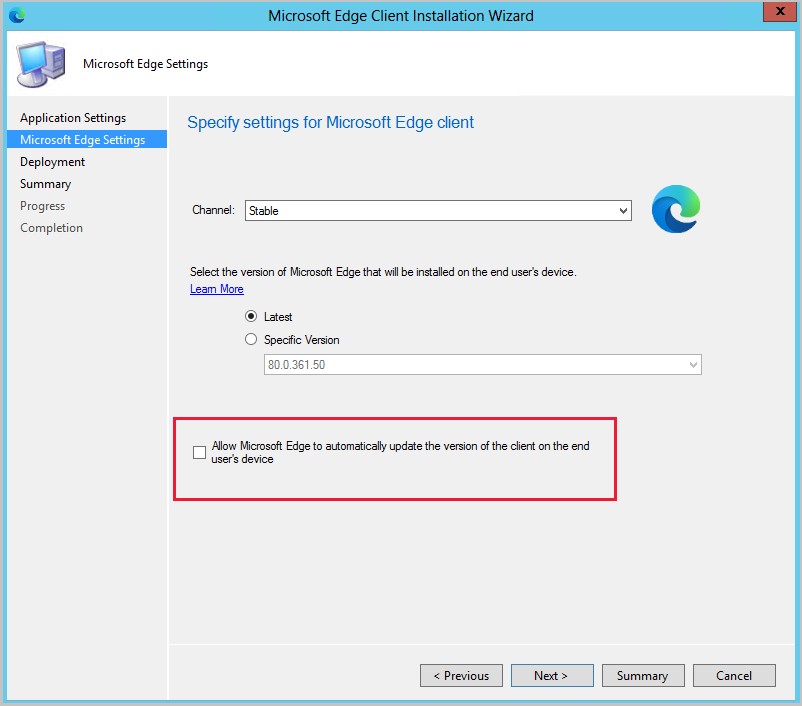Features in Configuration Manager Technical Preview Version 2002
Gilt für: Configuration Manager (Technical Preview-Branch)
In diesem Artikel werden die Features vorgestellt, die in der Technical Preview für Configuration Manager, Version 2002, verfügbar sind. Installieren Sie diese Version, um Ihre Technical Preview-Website zu aktualisieren und neue Features hinzuzufügen.
Lesen Sie den Technical Preview-Artikel , bevor Sie dieses Update installieren. In diesem Artikel werden sie mit den allgemeinen Anforderungen und Einschränkungen für die Verwendung einer Technical Preview vertraut, mit der Aktualisierung zwischen Versionen und mit der Bereitstellung von Feedback vertraut.
In den folgenden Abschnitten werden die neuen Features beschrieben, die Sie in dieser Version ausprobieren können:
Auswerten von Softwareupdates nach einem Wartungsstapelupdate
Configuration Manager erkennt jetzt, ob ein Wartungsstapelupdate (Servicing Stack Update, SSU) Teil einer Installation für mehrere Updates ist. Wenn eine SSU erkannt wird, wird sie zuerst installiert. Nach der Installation des SSU wird ein Evaluierungszyklus für Softwareupdates ausgeführt, um die verbleibenden Updates zu installieren. Diese Änderung ermöglicht die Installation eines abhängigen kumulativen Updates nach dem Wartungsstapelupdate. Das Gerät muss zwischen den Installationen nicht neu gestartet werden, und Sie müssen kein zusätzliches Wartungsfenster erstellen. SSUs werden zuerst nur für nicht vom Benutzer initiierte Installationen installiert. Wenn ein Benutzer beispielsweise eine Installation für mehrere Updates aus dem Softwarecenter initiiert, wird das SSU möglicherweise nicht zuerst installiert.
Microsoft 365-Updates für getrennte Softwareupdatepunkte
Sie können ein neues Tool verwenden, um Microsoft 365-Updates von einem mit dem Internet verbundenen WSUS-Server in eine getrennte Configuration Manager-Umgebung zu importieren. Wenn Sie zuvor Metadaten für Software exportiert und importiert haben, die in nicht verbundenen Umgebungen aktualisiert wurde, konnten Sie Keine Microsoft 365-Updates bereitstellen. Microsoft 365-Updates erfordern zusätzliche Metadaten, die von einer Office-API und dem Office CDN heruntergeladen werden, was für nicht verbundene Umgebungen nicht möglich ist.
Voraussetzungen
- Ein WSUS-Server mit Internetverbindung, auf dem mindestens Windows Server 2012 ausgeführt wird.
- Der WSUS-Server benötigt Eine Verbindung mit diesen beiden Internetendpunkten:
officecdn.microsoft.comconfig.office.com
- Kopieren Sie das OfflineUpdateExporter-Tool und die zugehörigen Abhängigkeiten auf den mit dem Internet verbundenen WSUS-Server.
- Das Tool und seine Abhängigkeiten befinden sich im <Verzeichnis ConfigMgrInstallDir>/tools/OfflineUpdateExporter .
- Der Benutzer, der das Tool ausführt, muss teil der WSUS-Administratorgruppe sein.
- Das Verzeichnis, das zum Speichern der Office Update-Metadaten und -Inhalte erstellt wurde, sollte über geeignete Zugriffssteuerungslisten (ACCESS Control Lists, ACLs) verfügen, um die Dateien zu schützen.
- Dieses Verzeichnis muss ebenfalls leer sein.
- Daten, die vom WSUS-Onlineserver in die getrennte Umgebung verschoben werden, sollten sicher verschoben werden.
- Überprüfen Sie die Bekannten Probleme.
Synchronisieren und dann nicht benötigte Microsoft 365-Updates ablehnen
- Öffnen Sie in Ihrem mit dem Internet verbundenen WSUS die WSUS-Konsole.
- Wählen Sie Optionen und dann Produkte und Klassifizierungen aus.
- Wählen Sie auf der Registerkarte Produktedie Option Office 365-Client und dann auf der Registerkarte Klassifizierungen die Option Updates aus.

- Wechseln Sie zu Synchronisierungen , und wählen Sie Jetzt synchronisieren aus, um die Microsoft 365-Updates in WSUS zu erhalten.
- Wenn die Synchronisierung abgeschlossen ist, lehnen Sie alle Microsoft 365-Updates ab, die Sie nicht mit Configuration Manager bereitstellen möchten. Sie müssen keine Microsoft 365-Updates genehmigen, damit sie heruntergeladen werden können.
- Die Ablehnung unerwünschter Microsoft 365-Updates in WSUS verhindert nicht, dass sie während eines WsusUtil.exe Exports exportiert werden, aber es verhindert, dass das OfflineUpdateExporter-Tool die Inhalte für sie herunter lädt.
- Das OfflineUpdateExporter-Tool führt den Download von Microsoft 365-Updates für Sie durch. Andere Produkte müssen weiterhin zum Download genehmigt werden, wenn Sie Updates für sie exportieren.
- Erstellen Sie eine neue Updateansicht in WSUS , um nicht benötigte Microsoft 365-Updates in WSUS einfach anzuzeigen und abzulehnen.
- Wenn Sie andere Produktupdates zum Herunterladen und Exportieren genehmigen, warten Sie, bis der Download des Inhalts abgeschlossen ist, bevor Sie WsusUtil.exe Exportieren und Kopieren des Inhalts des Ordners WSUSContent ausführen. Weitere Informationen finden Sie unter Synchronisieren von Softwareupdates von einem getrennten Softwareupdatepunkt.
Exportieren der Microsoft 365-Updates
Kopieren Sie den Ordner OfflineUpdateExporter aus Configuration Manager auf den mit dem Internet verbundenen WSUS-Server.
- Das Tool und seine Abhängigkeiten befinden sich im <Verzeichnis ConfigMgrInstallDir>/tools/OfflineUpdateExporter .
Führen Sie an einer Eingabeaufforderung auf dem mit dem Internet verbundenen WSUS-Server das Tool mit der folgenden Verwendung aus: OfflineUpdateExporter.exe -O -D-Zielpfad <>
OfflineUpdateExporter-Parameter Beschreibung -O -Office. Gibt an, dass das Produkt für den Updateexport Microsoft 365 ist. -D -Destination. Destination ist ein erforderlicher Parameter, und der gesamte Pfad zum Zielordner ist erforderlich. - Das OfflineUpdateExporter-Tool führt folgende Aktionen aus:
- Herstellen einer Verbindung mit WSUS
- Liest die Microsoft 365-Updatemetadaten in WSUS.
- Lädt den Inhalt und alle zusätzlichen Metadaten, die für die Microsoft 365-Updates benötigt werden, in den Zielordner herunter.
- Das OfflineUpdateExporter-Tool führt folgende Aktionen aus:
Navigieren Sie an der Eingabeaufforderung auf dem mit dem Internet verbundenen WSUS-Server zu dem Ordner, der WsusUtil.exe enthält. Standardmäßig befindet sich das Tool unter %ProgramFiles%\Update Services\Tools. Wenn sich das Tool beispielsweise am Standardspeicherort befindet, geben Sie cd %ProgramFiles%\Update Services\Tools ein.
- Wenn Sie Windows Server 2012 verwenden, stellen Sie sicher, dass KB2819484 auf den WSUS-Servern installiert ist.
- Der Benutzer, der das WsusUtil-Tool ausführt, muss Mitglied der lokalen Administratorgruppe auf dem Server sein.
Geben Sie Folgendes ein, um die Metadaten für Softwareupdates in eine GZIP-Datei zu exportieren:
WsusUtil.exe paketnamelogfile exportieren
Beispiel:
WsusUtil.exe export export.xml.gz export.log
Kopieren Sie die export.xml.gz-Datei auf den WSUS-Server der obersten Ebene im getrennten Netzwerk.
Wenn Sie Updates für andere Produkte genehmigt haben, kopieren Sie den Inhalt des Ordners WSUSContent in den WSUSContent-Ordner des nicht verbundenen WSUS-Servers der obersten Ebene.
Kopieren Sie den Zielordner, der für offlineUpdateExporter verwendet wird, auf den Configuration Manager-Standortserver der obersten Ebene im getrennten Netzwerk.
Importieren der Microsoft 365-Updates
Importieren Sie auf dem getrennten WSUS-Server der obersten Ebene die Updatemetadaten aus dem export.xml.gz , den Sie auf dem mit dem Internet verbundenen WSUS-Server generiert haben.
Beispiel:
WsusUtil.exe import export.xml.gz import.log
Standardmäßig befindet sich das WsusUtil.exe-Tool unter %ProgramFiles%\Update Services\Tools.
Sobald der Import abgeschlossen ist, müssen Sie eine Standortsteuerungseigenschaft auf dem getrennten Configuration Manager-Standortserver der obersten Ebene konfigurieren. Diese Konfigurationsänderung verweist Configuration Manager auf den Inhalt für Microsoft 365. So ändern Sie die Konfiguration der Eigenschaft:
- Kopieren Sie das PowerShell-Skript O365OflBaseUrlConfigured auf den getrennten Configuration Manager-Standortserver der obersten Ebene.
- Wechseln Sie
"D:\Office365updates\content"in den vollständigen Pfad des kopierten Verzeichnisses, das die von OfflineUpdateExporter generierten Office-Inhalte und -Metadaten enthält. - Speichern Sie das Skript unter
O365OflBaseUrlConfigured.ps1 - Führen Sie in einem PowerShell-Fenster mit erhöhten Rechten auf dem getrennten Configuration Manager-Standortserver der obersten Ebene aus
.\O365OflBaseUrlConfigured.ps1. - Starten Sie den SMS_Executive-Dienst auf dem Standortserver neu.
Navigieren Sie in der Configuration Manager-Konsole zuVerwaltungsstandort-Konfigurationsstandorte>>.
Klicken Sie mit der rechten Maustaste auf Ihren Standort der obersten Ebene, und wählen Sie dannSoftwareupdatepunktfür Standortkomponenten> konfigurieren aus.
Wählen Sie auf der Registerkarte Klassifizierungendie Option Updates aus. Wählen Sie auf der Registerkarte Produkte die Option Office 365-Client aus.
Synchronisieren von Softwareupdates für Configuration Manager
Wenn die Synchronisierung abgeschlossen ist, verwenden Sie Ihren normalen Prozess, um Microsoft 365-Updates bereitzustellen.
Bekannte Probleme
- Die Proxykonfiguration ist nicht nativ in das Tool integriert. Wenn der Proxy in den Internetoptionen auf dem Server festgelegt ist, auf dem das Tool ausgeführt wird, wird er theoretisch verwendet und sollte ordnungsgemäß funktionieren.
- Führen Sie an einer Eingabeaufforderung aus
netsh winhttp show proxy, um den konfigurierten Proxy anzuzeigen.
- Führen Sie an einer Eingabeaufforderung aus
- Nur lokale Pfade funktionieren für die O365OflBaseUrlConfigured-Eigenschaft.
- Derzeit werden Inhalte für alle Microsoft 365-Sprachen heruntergeladen. Jedes Update kann ungefähr 10 GB Inhalt enthalten.
Ändern der O365OflBaseUrlConfigured-Eigenschaft
# Name: O365OflBaseUrlConfigured.ps1
#
# Description: This sample sets the O365OflBaseUrlConfigured property for the SMS_WSUS_CONFIGURATION_MANAGER component on the top-level site.
# This script must be run on the disconnected top-level Configuration Manager site server
#
# Replace "D:\Office365updates\content" with the full path to the copied directory containing all the Office metadata and content generated by the OfflineUpdateExporter tool.
$PropertyValue = "D:\Office365updates\content"
# Don't change any of the lines below
$PropertyName = "O365OflBaseUrlConfigured"
# Get provider instance
$providerMachine = Get-WmiObject -namespace "root\sms" -class "SMS_ProviderLocation"
if($providerMachine -is [system.array])
{
$providerMachine=$providerMachine[0]
}
$SiteCode = $providerMachine.SiteCode
$component = gwmi -ComputerName $providerMachine.Machine -namespace root\sms\site_$SiteCode -query 'select comp.* from sms_sci_component comp join SMS_SCI_SiteDefinition sdef on sdef.SiteCode=comp.SiteCode where sdef.ParentSiteCode="" and comp.componentname="SMS_WSUS_CONFIGURATION_MANAGER"'
$properties = $component.props
Write-host "Updating $PropertyName property for site " $SiteCode
foreach ($property in $properties)
{
if ($property.propertyname -eq $PropertyName)
{
Write-host "Current value for $PropertyName is $($property.value2)"
$property.value2 = $PropertyValue
Write-host "Updating value for $PropertyName to $($property.value2)"
break
}
}
$component.props = $properties
$component.put()
Verbesserungen an Orchestrierungsgruppen
Erstellen Sie Orchestrierungsgruppen, um die Bereitstellung von Softwareupdates auf Geräten besser zu steuern. Eine Orchestrierungsgruppe bietet Ihnen die Flexibilität, Geräte basierend auf einem Prozentsatz, einer bestimmten Zahl oder einer expliziten Bestellung zu aktualisieren. Sie können auch ein PowerShell-Skript ausführen, bevor und nachdem die Geräte die Updatebereitstellung ausführen.
Orchestrierungsgruppen sind die Weiterentwicklung des Features "Servergruppen". Sie wurden erstmals in der Technical Preview für Configuration Manager, Version 1909, eingeführt. Wir haben orchestrierungsgruppen in technical preview 2001 und technical preview 2001.2 verbessert. In dieser Technical Preview haben wir die folgenden Verbesserungen für Orchestrierungsgruppen hinzugefügt:
- Löschen Sie den Status *Abgeschlossen oder Fehler für ein Orchestrierungsgruppenmitglied, damit Sie die Orchestrierung erneut ausführen können.
- Klicken Sie mit der rechten Maustaste auf das Mitglied der Orchestrierungsgruppe, und wählen Sie Orchestrierungsgruppenmitglied zurücksetzen aus.
- Starten Sie einige grundlegende Vorgänge wie Ressourcen-Explorer und Aktivieren der ausführlichen Protokollierung für ausgewählte Elemente.
- Updates, die Neustarts erfordern, funktionieren jetzt mit der Orchestrierung.
Probieren Sie es aus!
Versuchen Sie, die Aufgaben auszuführen. Senden Sie dann Feedback mit Ihren Gedanken zum Feature.
Voraussetzungen
Um alle Orchestrierungsgruppen und Updates für diese Gruppen anzuzeigen, muss Ihr Konto ein Volladministrator sein.
Aktivieren Sie das Feature Orchestrierungsgruppen . Weitere Informationen finden Sie unter Aktivieren optionaler Features.
Hinweis
Wenn Sie Orchestrierungsgruppen aktivieren, deaktiviert die Website das Feature Servergruppen . Durch dieses Verhalten werden Konflikte zwischen den beiden Features vermieden.
Erstellen einer Orchestrierungsgruppe
Navigieren Sie in der Configuration Manager-Konsole zum Arbeitsbereich Bestand und Kompatibilität , und wählen Sie den Knoten Orchestrierungsgruppe aus.
Wählen Sie im Menüband Orchestrierungsgruppe erstellen aus, um den Assistenten zum Erstellen von Orchestrierungsgruppen zu öffnen.
Geben Sie auf der Seite Allgemein der Orchestrierungsgruppe einen Namen und optional eine Beschreibung ein. Geben Sie Ihre Werte für die folgenden Elemente an:
- Timeout der Orchestrierungsgruppe (in Minuten): Zeitlimit für alle Gruppenmitglieder, um die Updateinstallation abzuschließen.
- Timeout des Orchestrierungsgruppenmitglieds (in Minuten): Zeitlimit für ein einzelnes Gerät in der Gruppe, um die Updateinstallation abzuschließen.
Geben Sie auf der Seite Elementauswahl zuerst den Standortcode an. Wählen Sie dann Hinzufügen aus, um Geräteressourcen als Mitglieder dieser Orchestrierungsgruppe hinzuzufügen. Suchen Sie nach Geräten anhand des Namens, und fügen Sie sie dann hinzu. Sie können Ihre Suche auch nach einer einzelnen Sammlung filtern, indem Sie In Sammlung suchen verwenden. Wählen Sie OK aus, wenn Sie das Hinzufügen von Geräten zur Liste der ausgewählten Ressourcen abgeschlossen haben.
- Bei der Auswahl von Ressourcen für die Gruppe werden nur gültige Clients angezeigt. Es werden Überprüfungen durchgeführt, um den Standortcode zu überprüfen, ob der Client installiert ist und dass ressourcen nicht dupliziert werden.
Wählen Sie auf der Seite Regelauswahl eine der folgenden Optionen aus:
Lassen Sie zu, dass ein Prozentsatz der Computer gleichzeitig aktualisiert wird, und wählen Sie dann eine Zahl für diesen Prozentsatz aus, oder geben Sie sie ein. Verwenden Sie diese Einstellung, um zukünftige Flexibilität bei der Größe der Orchestrierungsgruppe zu ermöglichen. Ihre Orchestrierungsgruppe enthält beispielsweise 50 Geräte, und Sie legen diesen Wert auf 10 fest. Während einer Softwareupdatebereitstellung ermöglicht Configuration Manager fünf Geräten die gleichzeitige Ausführung der Bereitstellung. Wenn Sie später die Größe der Orchestrierungsgruppe auf 100 Geräte erhöhen, werden 10 Geräte gleichzeitig aktualisiert.
Lassen Sie zu, dass eine Reihe von Computern gleichzeitig aktualisiert wird, und wählen Sie dann eine Zahl für diese bestimmte Anzahl aus, oder geben Sie sie ein. Verwenden Sie diese Einstellung, um immer auf eine bestimmte Anzahl von Geräten zu beschränken, unabhängig von der Gesamtgröße der Orchestrierungsgruppe.
Geben Sie die Wartungssequenz an, und sortieren Sie dann die ausgewählten Ressourcen in der richtigen Reihenfolge. Verwenden Sie diese Einstellung, um explizit die Reihenfolge zu definieren, in der Geräte die Softwareupdatebereitstellung ausführen.
Geben Sie auf der Seite PreScript ein PowerShell-Skript ein, das auf jedem Gerät ausgeführt werden soll, bevor die Bereitstellung ausgeführt wird. Das Skript sollte den Wert
0für erfolg oder3010für einen erfolgreichen Neustart zurückgeben. Geben Sie einen Skripttimeoutwert (in Sekunden) an, bei dem das Skript fehlschlägt, wenn es nicht innerhalb der angegebenen Zeit abgeschlossen wird.Geben Sie auf der Seite PostScript ein PowerShell-Skript ein, das nach der Bereitstellung auf jedem Gerät ausgeführt werden soll, und einen Wert für das Skripttimeout (in Sekunden) ein. Das Verhalten entspricht andernfalls dem PreScript.
Schließen Sie den Assistenten ab.
Sie können die Einstellungen einer vorhandenen Orchestrierungsgruppe mithilfe von Eigenschaften für die Gruppe ändern.
Um die Orchestrierungsgruppe zu löschen, wählen Sie sie aus, und wählen Sie dann im Menüband Löschen aus.
Anzeigen von Orchestrierungsgruppen und Mitgliedern
Wählen Sie im Arbeitsbereich Bestand und Kompatibilität den Knoten Orchestrierungsgruppe aus. Wählen Sie zum Anzeigen von Mitgliedern eine Orchestrierungsgruppe und dann im Menüband Mitglieder anzeigen aus. Weitere Informationen zu den verfügbaren Spalten für die Knoten finden Sie unter Überwachen von Orchestrierungsgruppen und Membern.
Orchestrierung starten
-
Stellen Sie Softwareupdates für eine Sammlung bereit, die die Mitglieder der Orchestrierungsgruppe enthält.
- Die Orchestrierung beginnt, wenn ein Client in der Gruppe versucht, Softwareupdates zum Stichtag oder während eines Wartungsfensters zu installieren. Es beginnt für die gesamte Gruppe und stellt sicher, dass die Geräte aktualisiert werden, indem die Orchestrierungsgruppenregeln befolgt werden.
- Sie können die Orchestrierung manuell starten, indem Sie sie im Knoten Orchestrierungsgruppe auswählen und dann im Menüband auf Orchestrierung starten klicken oder mit der rechten Maustaste darauf klicken.
Tipp
- Orchestrierungsgruppen gelten nur für Softwareupdatebereitstellungen. Sie gelten nicht für andere Bereitstellungen.
- Sie können mit der rechten Maustaste auf ein Orchestrierungsgruppenmitglied klicken und Orchestrierungsgruppenmitglied zurücksetzen auswählen. Dadurch können Sie die Orchestrierung erneut ausführen.
Überwachung
Überwachen Sie Ihre Orchestrierungsgruppen und Mitglieder über die Configuration Manager-Konsole und die Protokolldateien.
Überwachen von Orchestrierungsgruppen
Wählen Sie im Arbeitsbereich Bestand und Kompatibilität den Knoten Orchestrierungsgruppe aus. Fügen Sie eine der folgenden Spalten hinzu, um Informationen zu den Gruppen abzurufen:
Orchestrierungsname: Der Name Ihrer Orchestrierungsgruppe.
Standortcode: Standortcode für die Gruppe.
Orchestrierungstyp: ist einer der folgenden Typen:
- Zahl
- Prozentsatz
- Sequence
Orchestrierungswert: Gibt an, wie viele Mitglieder oder wie viele Mitglieder gleichzeitig eine Sperre erhalten können. Orchestrierungswert wird nur aufgefüllt, wenn Orchestrierungstyp entweder Zahl oder Prozentsatz ist.
Orchestrierungsstatus: Wird während der Orchestrierung ausgeführt. Leerlauf, wenn nicht ausgeführt wird.
Startzeit der Orchestrierung: Datum und Uhrzeit des Orchestrierungsstarts.
Aktuelle Sequenznummer: Gibt an, für welches Mitglied der Gruppenorchestrierung aktiv ist. Diese Zahl entspricht der Sequenznummer für den Member.
Orchestrierungstimeout (in Minuten): Der Wert des Timeouts der Orchestrierungsgruppe (in Minuten), das beim Erstellen der Gruppe auf der Seite Allgemein oder auf der Registerkarte Allgemein beim Bearbeiten der Gruppe festgelegt wurde.
Timeout für Orchestrierungsgruppenmitglieder (in Minuten): Der Wert des Timeouts für Orchestrierungsgruppenmitglieder (in Minuten) wird beim Erstellen der Gruppe auf der Seite Allgemein oder auf der Registerkarte Allgemein beim Bearbeiten der Gruppe festgelegt.
Orchestrierungsgruppen-ID: ID der Gruppe, Die ID wird in Protokollen und in der Datenbank verwendet.
Eindeutige ID der Orchestrierungsgruppe: Eindeutige ID der Gruppe, Die eindeutige ID wird in Protokollen und der Datenbank verwendet.
Überwachen von Orchestrierungsgruppenmitgliedern
Wählen Sie im Knoten Orchestrierungsgruppe eine Orchestrierungsgruppe aus. Wählen Sie im Menüband Elemente anzeigen aus. Die Mitglieder der Gruppe und deren Orchestrierungsstatus werden angezeigt. Fügen Sie eine der folgenden Spalten hinzu, um Informationen zu den Membern abzurufen:
- Name: Gerätename des Orchestrierungsgruppenmitglieds
-
Aktueller Status: Gibt Ihnen den Status des Mitgliedsgeräts an.
- Während der Orchestrierung wird ausgeführt.
- Warten: Gibt an, dass der Client auf die Sperre wartet, bis updates installiert werden.
- Leerlauf , wenn die Orchestrierung abgeschlossen ist oder nicht ausgeführt wird.
-
Statuscode: Sie können mit der rechten Maustaste auf das Mitglied der Orchestrierungsgruppe klicken und Orchestrierungsgruppenmitglied zurücksetzen auswählen. Mit diesem Zurücksetzen können Sie die Orchestrierung erneut ausführen. Zu den Zuständen gehören:
- Leerlauf
- Wartend wartet das Gerät darauf, an der Reihe zu sein
- Installation eines Updates wird ausgeführt.
- Fehlgeschlagen
- Neustart ausstehend
-
Sperrzeit: Sperren werden vom Client basierend auf seiner Richtlinie angefordert. Sobald der Client eine Sperre erworben hat, wird die Orchestrierung für ihn ausgelöst.
- Zeitpunkt des letzten Gemeldeten Zustands: Zeitpunkt, zu dem das Mitglied zuletzt einen Zustand gemeldet hat. - Sequenznummer: Der Speicherort des Clients in der Warteschlange für die Installation von Updates.
- Standortcode: Der Websitecode für das Mitglied.
- Clientaktivität: Gibt an, ob der Client aktiv oder inaktiv ist.
- Primäre Benutzer: Welche Benutzer sind primär für das Gerät?
- Clienttyp: Welcher Gerätetyp ist der Client?
- Aktuell angemeldeter Benutzer: Welcher Benutzer ist derzeit auf dem Gerät angemeldet?
- OG-ID: ID der Orchestrierungsgruppe, zu der das Mitglied gehört.
- Eindeutige OG-ID: Eindeutige ID der Orchestrierungsgruppe, zu der das Mitglied gehört.
- Ressourcen-ID: Ressourcen-ID des Geräts.
Protokolldateien
Verwenden Sie die folgenden Protokolldateien auf dem Standortserver, um die Überwachung und Problembehandlung zu unterstützen:
Standortserver
- Policypv.log: zeigt, dass der Standort auf die Orchestrierungsgruppe auf die Clients ausgerichtet ist.
- SMS_OrchestrationGroup.log: Zeigt das Verhalten der Orchestrierungsgruppe an.
Client
- MaintenanceCoordinator.log: Zeigt den Vorgang zum Sperrenerwerb, zur Updateinstallation, zum Vor- und Nachbereiten von Skripts und zum Freigeben von Sperren an.
- UpdateDeployment.log: Zeigt den Updateinstallationsprozess an.
- PolicyAgent.log: Überprüft, ob sich der Client in einer Orchestrierungsgruppe befindet.
Bekannte Probleme bei der Orchestrierungsgruppe
- Fügen Sie einen Computer nicht mehr als einer Orchestrierungsgruppe hinzu.
Verbesserungen an der Microsoft Edge-Verwaltung
Sie können jetzt eine Microsoft Edge-Anwendung erstellen, die für den Empfang automatischer Updates eingerichtet ist, anstatt automatische Updates zu deaktivieren. Mit dieser Änderung können Sie auswählen, ob Updates für Microsoft Edge mit Configuration Manager verwaltet oder Microsoft Edge automatisch aktualisiert werden soll. Wählen Sie beim Erstellen der Anwendung zulassen, dass Microsoft Edge die Version des Clients auf dem Gerät des Endbenutzers auf der Seite Microsoft Edge-Einstellungen automatisch aktualisiert.
Proxyunterstützung für die Microsoft Entra-Ermittlung und Gruppensynchronisierung
Die Proxyeinstellungen des Standortsystems, einschließlich der Authentifizierung, werden jetzt von verwendet:
- Microsoft Entra-Benutzerermittlung
- Microsoft Entra-Benutzergruppenermittlung
- Synchronisieren von Sammlungsmitgliedschaftsergebnissen mit Microsoft Entra-Gruppen
Protokolldateien
- SMS_AZUREAD_DISCOVERY_AGENT.log
Verbesserungen an der BitLocker-Verwaltung
Die BitLocker-Verwaltungsrichtlinie enthält jetzt zusätzliche Einstellungen, einschließlich Richtlinien für Festplatten- und Wechseldatenträger:
Globale Richtlinieneinstellungen auf der Seite Setup :
- Verhindern des Überschreibens des Arbeitsspeichers beim Neustart
- Überprüfen der Einhaltung der Smartcard-Zertifikatverwendungsregel
- Eindeutige Organisationsbezeichner
Einstellungen des Betriebssystemlaufwerks :
- Erweiterte PINS für den Start zulassen
- Kennwortrichtlinie für Betriebssystemlaufwerke
- Zurücksetzen der Plattformvalidierungsdaten nach der BitLocker-Wiederherstellung
- Wiederherstellungsnachricht und URL vor dem Start
- Einstellungen für die Erzwingung von Verschlüsselungsrichtlinien
Festplattenlaufwerkeinstellungen :
- Verschlüsselung von Festplattenlaufwerken
- Verweigern des Schreibzugriffs auf Festplattenlaufwerke, die nicht durch BitLocker geschützt sind
- Zulassen des Zugriffs auf BitLocker-Festplattenlaufwerke aus früheren Versionen von Windows
- Kennwortrichtlinie für Festplattenlaufwerke
- Einstellungen für die Erzwingung von Verschlüsselungsrichtlinien
Wechseldatenträgereinstellungen :
- Datenverschlüsselung von Wechseldatenträgern
- Verweigern des Schreibzugriffs auf Wechseldatenträger, die nicht durch BitLocker geschützt sind
- Zugriff auf bitLocker-geschützte Wechseldatenträger zulassen, die nicht durch BitLocker geschützt sind
- Kennwortrichtlinie für Wechseldatenträger
Clientverwaltungseinstellungen :
- Benutzerausnahmerichtlinie
- Programm zur Verbesserung der Benutzerfreundlichkeit
Weitere Informationen zu diesen Einstellungen finden Sie in der MBAM-Dokumentation.
Bekannte Probleme bei der BitLocker-Verwaltung
Die folgenden neuen Einstellungen funktionieren in dieser Technical Preview-Version nicht:
- Festplattenlaufwerkeinstellungen: Verweigern des Schreibzugriffs auf Festplattenlaufwerke, die nicht durch BitLocker geschützt sind
- Wechseldatenträgereinstellungen: Verweigern des Schreibzugriffs auf Wechseldatenträger, die nicht durch BitLocker geschützt sind
- Clientverwaltungsrichtlinie: Programm zur Verbesserung der Benutzerfreundlichkeit
BitLocker-Berichte funktionieren in dieser Version nicht
Zusätzliche Verbesserungen am Tasksequenzstatus
Basierend auf kontinuierlichem Feedback aus der Community enthält dieses Release weitere Verbesserungen am Fortschritt der Tasksequenz. Jetzt enthält die Anzahl der Gesamtschritte nicht die folgenden Elemente in der Tasksequenz:
Gruppen. Dieses Element ist ein Container für andere Schritte, kein Schritt selbst.
Instanzen des Schritts Tasksequenz ausführen . Dieser Schritt ist ein Container für andere Schritte und wird daher nicht mehr gezählt.
Schritte, die Sie explizit deaktivieren. Ein deaktivierter Schritt wird während der Tasksequenz nicht ausgeführt, sodass nicht mehr gezählt wird.
Hinweis
Aktivierte Schritte in einer deaktivierten Gruppe sind weiterhin in der Gesamtanzahl enthalten.
Weitere Informationen finden Sie in den folgenden Artikeln:
- 2001-Features : Verbesserungen am Tasksequenzstatus
- Features 2001.2 – Zusätzliche Verbesserung des Tasksequenzfortschritts
Verbesserungen am PXE-Antwortprogramm von ConfigMgr
Der ConfigMgr PXE-Antwortdienst sendet jetzt Statusmeldungen an den Standortserver. Diese Änderung vereinfacht die Problembehandlung bei Betriebssystembereitstellungen.
Tokenbasierte Authentifizierung für Cloudverwaltungsgateway
Dieses Feature wird im Arbeitsbereich Neuerungen der Configuration Manager-Konsole für die Technical Preview-Branchversion 2002 angezeigt, wurde jedoch mit Version 2001.2 veröffentlicht. Weitere Informationen finden Sie unter Features von 2001.2.
Allgemeine bekannte Probleme
Sammlungen können nicht gelöscht werden
In dieser Version des Technical Preview-Branchs können Sie keine Sammlungen löschen.
Um dieses Problem zu umgehen, verwenden Sie das folgende Configuration Manager-PowerShell-Cmdlet, um Sammlungen zu löschen:
Nächste Schritte
Weitere Informationen zum Installieren oder Aktualisieren des Technical Preview-Branchs finden Sie unter Technical Preview.
Weitere Informationen zu den verschiedenen Branches von Configuration Manager finden Sie unter Welchen Branch von Configuration Manager sollte ich verwenden?.
Feedback
Bald verfügbar: Im Laufe des Jahres 2024 werden wir GitHub-Tickets als Feedbackmechanismus für Inhalte auslaufen lassen und es durch ein neues Feedbacksystem ersetzen. Weitere Informationen finden Sie unter: https://aka.ms/ContentUserFeedback.
Einreichen und Feedback anzeigen für